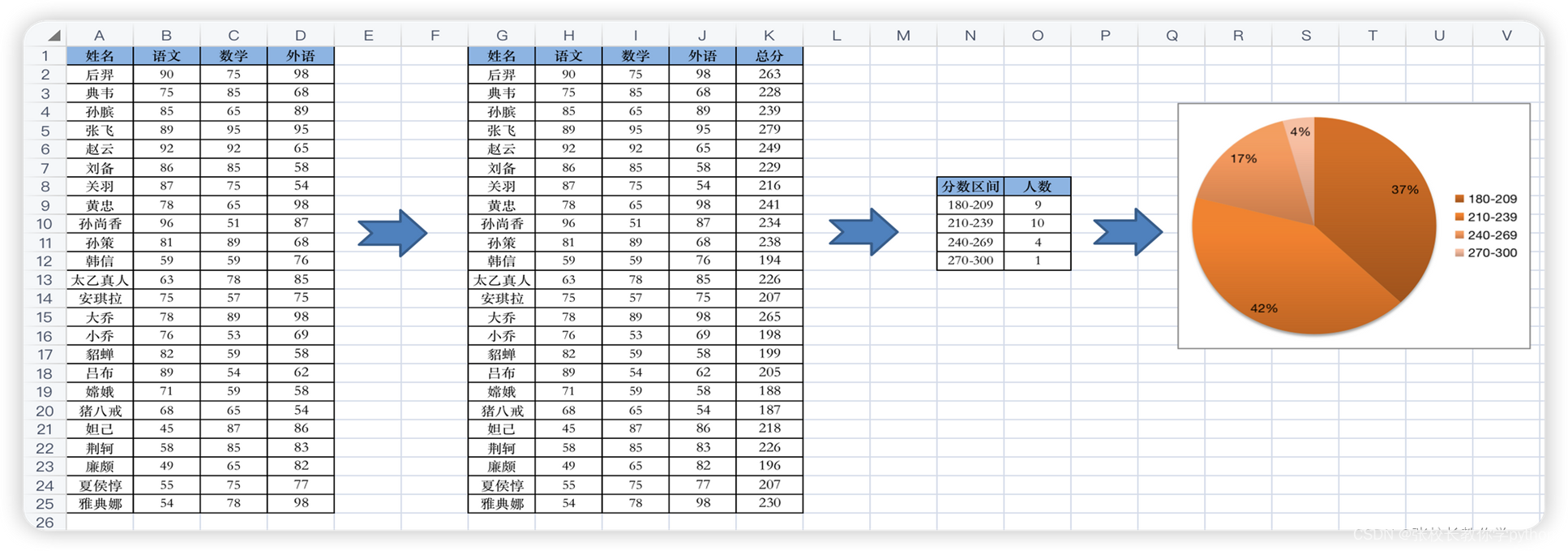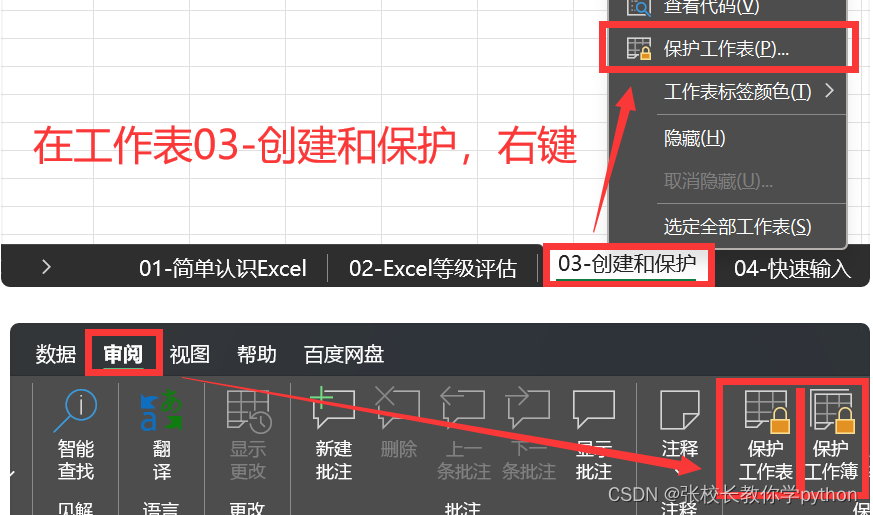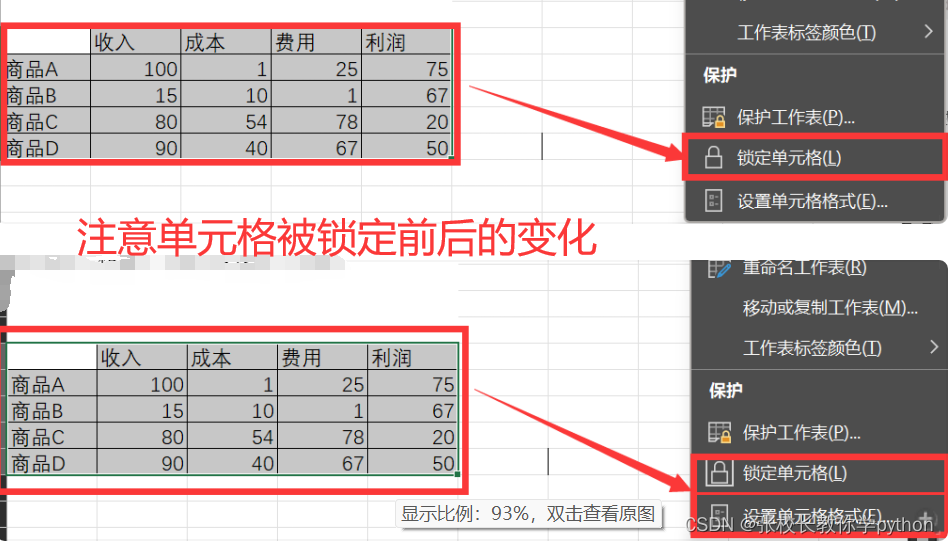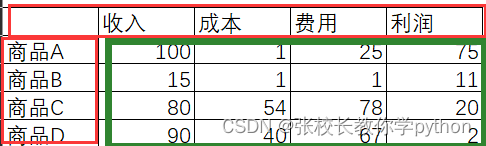excel是Office办公软件中的组件之一,它专长于对表格中的数据进行计算和统计管理,通常用于财务或其他数据管理的表格制作,同时excel还有很好的可视化能力,可用于制作各种行业报告。
在Microsoft Excel中,excel文件的后缀名主要有两种:xls是excel2003及以前版本所用的后缀名;xlsx是2007及以后版本所使用的后缀名。新版本后缀名文件优点:占用空间小、运行速度有所提升,每个工作表的最大行列数有所增加,xls最大行列数为(65536,256),xlsx最大行列数为(1048576,16384)。
依据Excel的选项卡,将这些选项卡分为以下几类:
例如:
一、创建和保护
1、创建工作表、工作表
大家是否清楚工作簿、工作表、单元格的关系。我们常说的表格文件其实就是工作簿;工作表就是下方可用切换N个活动页,创建一个工作簿的时候会自动创建一个工作表,一个工作簿可以创建很多工作表;单元格就是每一个方格。
2、保护功能
(1)保护工作簿:防止其他用户对工作簿的结构进行更改(移动、删除或者添加工作表)
(2)保护工作表:通过限制其他用户的编辑能力来防止他们进行不需要的更改
(3)保护单元格:防止戴护具被篡改
3、操作方法
(1)保护工作簿:审阅 – 保护工作簿
(2)保护工作表:在指定的工作表右键 – 保护工作表 或 审阅 – 保护工作簿 或
(3)保护单元格:选中单元格 – 开始 – 格式-- 锁定单元格 – 执行保护工作表的操作(选中单元格 – 右键 – 设置单元格格式 – 保护 – 锁定 – 保护工作表)
注意:只有保护工作表后,锁定单元格或隐藏公式才有效。’ 锁定后记得保护工作表即可保护单元格
保护工作表后,就不能对单元格进行锁定等操作。例如:现在对红色框区域锁定,对绿色框不锁定,然后对工作表进行保护操作
由于工作表被保护这时就不能修改红色框中的内容也不能在其他单元格进行增加数据的操作,但绿色框中的数据由于事先为被锁定,故还改修改。(整个工作表只有绿色区域可以修改)